Kako dokazati besedilo v tujem jeziku v Wordu 2016

V interesu kozmopolitizma vam Word 2016 omogoča delo s tujimi jeziki. Naučite se, kako vnesti in urediti besedilo v tujem jeziku, ter preveriti črkovanje in slovnico.
Osnovno orodje za poizvedbe v Accessu 2016, ustvarjeno, da vam olajša življenje, je poizvedba Select – poimenovana je tako, ker izbere ustrezne zapise iz vaše baze podatkov in prikaže rezultate v skladu z vašimi navodili.
Najboljši postopek za ustvarjanje poizvedbe Select je odvisen od naslednjega:
Če ste novi pri pisanju poizvedb, je čarovnik za poizvedbe hiter in enostaven način za začetek. Vodi vas skozi postopek izbire tabel in polj za vašo poizvedbo – poizvedbi pa lahko celo doda nekaj povzetkov (kot je štetje zapisov).
Če ste že napisali nekaj poizvedb in vam ustreza okno zasnove poizvedbe, boste verjetno želeli zaobiti čarovnika za poizvedbe in svoje poizvedbe sestaviti iz nič.
V življenju so trdni odnosi za srečnejšo osebo; v Accessu trdni odnosi zagotavljajo srečnejšo izkušnjo poizvedbe.
Za učinkovito poizvedovanje po svoji bazi podatkov morate vedeti naslednje o strukturi tabele:
Katere tabele morate uporabiti?
Kako so med seboj povezane tabele, ki jih morate uporabiti?
Katera polja vsebujejo podatke, ki jih želite izvedeti?
Katera polja potrebujete v rešitvi?
Access vzdržuje odnose med tabelami v vaši bazi podatkov. Običajno vi (ali vaš oddelek za informacijske sisteme) ustvarite te odnose, ko prvič načrtujete bazo podatkov. Ko zgradite tabele in jih organizirate s posebnimi ključnimi polji, dejansko pripravite tabele za delo s poizvedbo.
Ključna polja med seboj povezujejo vaše tabele Access. Poizvedbe uporabljajo ključna polja za ujemanje zapisov v eni tabeli s povezanimi zapisi v drugi tabeli. Podatke za element, ki ga iščete, lahko povlečete iz različnih tabel, ki vsebujejo te podatke v vaši zbirki podatkov – pod pogojem, da so pravilno povezani, preden zaženete poizvedbo.
Če svojih tabel ne povežete prek okna Relationships, boste morali to storiti za vsako poizvedbo z več tabelami, ki jo zgradite v Accessu. Praviloma si vzemite čas, da pravilno oblikujete in povežete svoje mize. S pravilno zasnovo mize in razmerji boste dosegli želene rezultate v krajšem času.
Za pravo dozo prostoročnega filtriranja se lahko zanesete na čarovnika za poizvedbe – in čarovnika za preproste poizvedbe, ki ga najdete v njem. S čarovnikom za preproste poizvedbe vnesete informacije o tabeli in polju. Čarovnik poskrbi za delo v zakulisju namesto vas.
Dostop ni jasnoviden (ki je načrtovan za naslednjo različico); potrebuje nekaj vhod od vas!
Če želite ustvariti poizvedbo s čarovnikom za preproste poizvedbe čarovnika za poizvedbe, sledite tem korakom:
Na kos papirja razporedite podatke, ki jih želite v rezultatih poizvedbe.
Poizvedba vrne podatkovni list (naslovi stolpcev, ki jim sledijo vrstice podatkov), zato naredite svojo postavitev v tej obliki. Vse, kar resnično potrebujete, so naslovi stolpcev, tako da boste vedeli, katere podatke želite črpati iz baze podatkov.
Določite lokacijo tabele za vsak podatek (naslov stolpca) iz svojega papirja.
Zapišite ime tabele in polja, ki vsebujeta podatke, ki se ujemajo z naslovom stolpca na papir nad naslovom stolpca.
V oknu Zbirka podatkov kliknite zavihek Ustvari na traku in nato v razdelku Poizvedbe kliknite gumb Čarovnik za poizvedbe.
Prikaže se pogovorno okno Nov čarovnik za poizvedbe, ki vas vpraša, kakšen čarovnik za poizvedbe želite zagnati. Izberite Simple Query Wizard in kliknite V redu.
Izberite prvo tabelo, ki jo želite vključiti v poizvedbo.
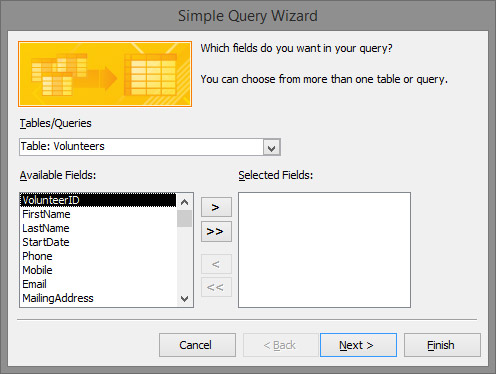
Čarovnik za preproste poizvedbe se zažene in vpraša, katere tabele(-e) želite poizvedovati.
Uporabili boste spustni meni Tabele/Poizvedbe, ki prikazuje vse tabele (in vse obstoječe poizvedbe) v vaši zbirki podatkov. Tukaj so podrobnosti:
Kliknite puščico navzdol poleg spustnega menija Tabele/Poizvedbe.
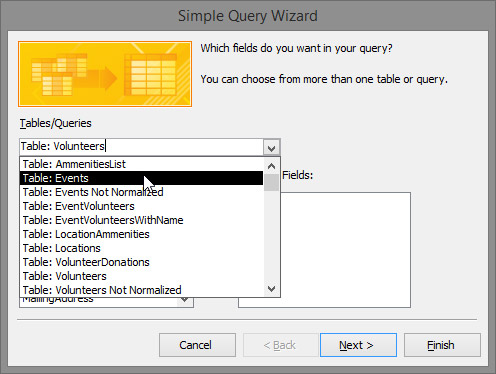
Spustni seznam Tabele/Poizvedbe.
Kliknite ime tabele ali poizvedbe, ki jo želite vključiti v to poizvedbo.
Izberite polja iz te tabele ali poizvedbe za svojo poizvedbo.
Ponovite te korake, da izberete vsa polja, ki jih želite vključiti v svojo poizvedbo:
Kliknite ime tabele ali poizvedbe, ki jo želite vključiti v to poizvedbo.
Seznam razpoložljivih polj se spremeni in prikaže polja, ki so na voljo v tabeli.
Na seznamu razpoložljivih polj dvokliknite vsako polje iz te tabele ali poizvedbe, ki ga želite vključiti v poizvedbo, ki jo ustvarjate.
Če dodate napačno polje, ga samo dvokliknite na seznamu Izbrana polja. Vrnilo se bo domov. Če želite samo začeti znova, kliknite dvojno levi šivron (tako imenujete simbol, ki je videti kot znak manj kot) in vsa izbrana polja izginejo.
Ko izberete vsa polja, kliknite Naprej.
Če lahko čarovnik določi razmerja med tabelami, ki ste jih izbrali, se prikaže to okno.
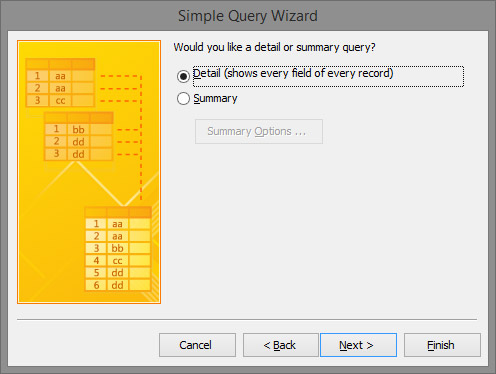
Čarovnik za poizvedbe vam lahko da priložnost, da povzamete svoje podatke.
Če ne vidite okna, ne skrbite. Access samo želi, da namesto tega poimenujete poizvedbo. Preskočite na 8. korak.
Če vključite polja iz dveh tabel, ki nista povezani, se prikaže pogovorno okno z opozorilom. Pogovorno okno vas opomni, da morajo biti vse izbrane tabele povezane, preden lahko zaženete poizvedbo – in predlaga, da odpravite težavo, preden nadaljujete. Pravzaprav vam ne bo pustilo iti dlje, dokler ga ne pomirite na enega od dveh načinov:
Odstranite vsa polja, izbrana za vašo poizvedbo, iz nepovezanih tabel.
Popravite razmerja, tako da so vse tabele, ki ste jih izbrali v poizvedbi, povezane.
Če vas čarovnik pozove, da izberete med poizvedbo s podrobnostmi in povzetkom, kliknite izbirni gumb poleg izbire in nato kliknite Naprej.
Detail ustvari podatkovni list, ki navaja vse zapise, ki se ujemajo s poizvedbo. Kot pove že ime, dobite vse podrobnosti iz teh zapisov.
Povzetek pove čarovniku, da vas ne zanima vsak posamezen zapis; namesto tega želite videti povzetek informacij.
Poizvedba s povzetkom lahko izvede izračune (kot so vsote in povprečja) na številskih poljih. Če so izbrana besedilna polja, lahko Access prešteje zapise ali povleče prvi in zadnji element iz nabora polj po abecedi.
Če želite narediti kakršne koli posebne prilagoditve povzetka, kliknite Možnosti povzetka, da se prikaže pogovorno okno Možnosti povzetka. V potrditvenih poljih za razpoložljive funkcije – Sum, Avg, Min in Max – izberite možnosti povzetka in nato kliknite V redu.

Access ponuja različne načine povzemanja podatkov.
Na strani čarovnika, ki se prikaže, izberite izbirni gumb za naslednje:
Če želite poizvedbo popestriti: izberite možnost Spremeni zasnovo poizvedbe.
Čarovnik pošlje vašo na novo ustvarjeno poizvedbo v salon za popestritev, kot je vključitev razvrščanja in seštevkov.
Če želite preskočiti modne stvari: izberite možnost Odpri poizvedbo za ogled informacij, da si ogledate pogled podatkovnega lista.
Čarovnik zažene poizvedbo in rezultate predstavi v tipičnem podatkovnem listu Access.
V besedilno polje vnesite naslov svoje poizvedbe in kliknite Dokončaj.
Čarovnik izdela vašo poizvedbo in jo shrani z naslovom, ki ste ga vnesli; nato Access prikaže rezultate.
Čestitam! Rodili ste poizvedbo.
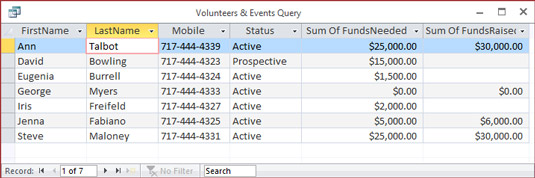
Rezultati poizvedbe, ustvarjene s čarovnikom za poizvedbe.
Ko končate korake v tem razdelku, čarovnik za poizvedbe samodejno shrani vašo poizvedbo z imenom, ki ste ga vnesli.
V interesu kozmopolitizma vam Word 2016 omogoča delo s tujimi jeziki. Naučite se, kako vnesti in urediti besedilo v tujem jeziku, ter preveriti črkovanje in slovnico.
Učinkovito filtriranje in razvrščanje podatkov v vrtilni tabeli Excel 2019 za boljša poročila. Dosežite hitrejše analize z našimi namigi in triki!
Reševalec v Excelu je močno orodje za optimizacijo, ki lahko naleti na težave. Razumevanje sporočil o napakah reševalca vam lahko pomaga rešiti težave in optimizirati vaše matematične modele.
Odkrijte različne <strong>teme PowerPoint 2019</strong> in kako jih lahko uporabite za izboljšanje vaših predstavitev. Izberite najboljšo temo za vaše diapozitive.
Nekateri statistični ukrepi v Excelu so lahko zelo zmedeni, vendar so funkcije hi-kvadrat res praktične. Preberite vse opise funkcij hi-kvadrat za bolje razumevanje statističnih orodij.
V tem članku se naučite, kako dodati <strong>obrobo strani</strong> v Word 2013, vključno z različnimi slogi in tehnikami za izboljšanje videza vaših dokumentov.
Ni vam treba omejiti uporabe urejevalnika besedil na delo z enim samim dokumentom. Učinkovito delajte z več dokumenti v Wordu 2013.
Sodelovanje pri predstavitvi, ustvarjeni v PowerPointu 2013, je lahko tako preprosto kot dodajanje komentarjev. Odkrijte, kako učinkovito uporabljati komentarje za izboljšanje vaših predstavitev.
Ugotovite, kako prilagoditi nastavitve preverjanja črkovanja in slovnice v Wordu 2016, da izboljšate svoje jezikovne sposobnosti.
PowerPoint 2013 vam ponuja različne načine za izvedbo predstavitve, vključno s tiskanjem izročkov. Izročki so ključnega pomena za izboljšanje vaše predstavitve.




